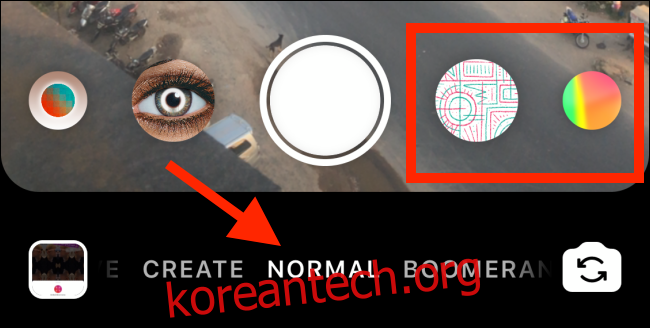Instagram은 또 다른 Snapchat 순간을 보내고 있습니다. 이번에는 증강 현실(AR) 효과와 함께입니다. 그리고 그것들은 믿을 수 없을 정도로 재미있지만 사용하기에 약간 혼란스럽습니다. iPhone 또는 Android 휴대폰에서 Instagram 효과를 사용하는 방법은 다음과 같습니다.
목차
Instagram 효과를 찾고 사용하는 방법
Instagram 효과는 이미 붐비는 Instagram Stories 인터페이스에 또 다른 추가 기능입니다. 확인하려면 Instagram을 열고 왼쪽 가장자리에서 오른쪽으로 스와이프하거나 왼쪽 상단 모서리에 있는 카메라 아이콘을 탭하세요.
“일반” 모드인지 확인하십시오. 셔터 버튼은 인스타그램 효과인 원형 아이콘의 회전 목마로 둘러싸인 중앙에 있어야 합니다.
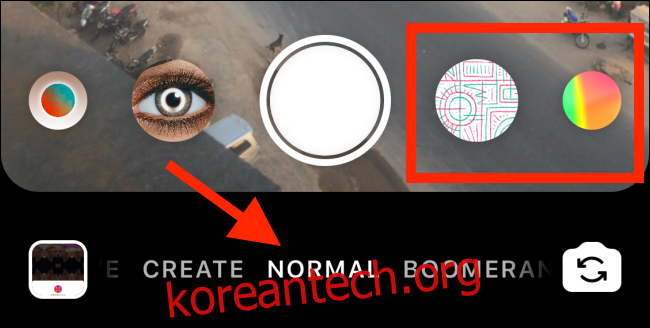
새 효과를 미리 보려면 왼쪽으로 스와이프하기만 하면 됩니다(상단 및 선별된 효과가 나타남).
효과 갤러리를 열려면 회전 목마의 오른쪽으로 완전히 스와이프하고 “효과 찾아보기”를 탭합니다.
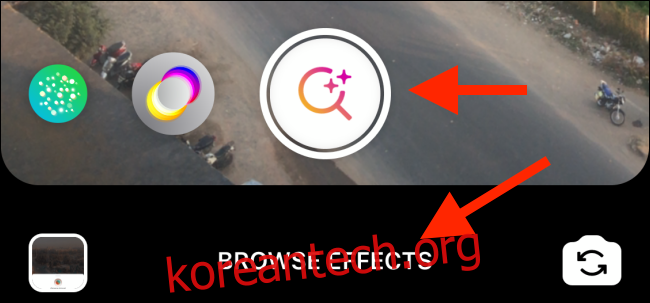
또는 캐러셀에서 효과를 선택한 다음 이름을 탭할 수 있습니다.
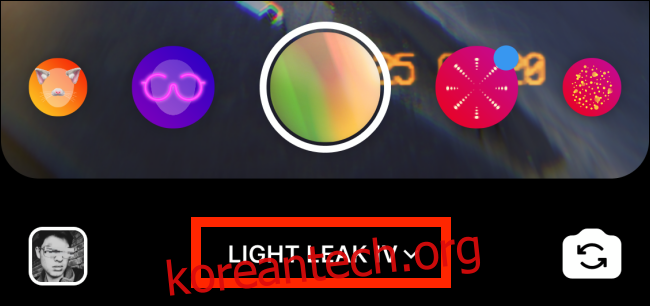
여기에서 “효과 찾아보기”를 탭합니다.
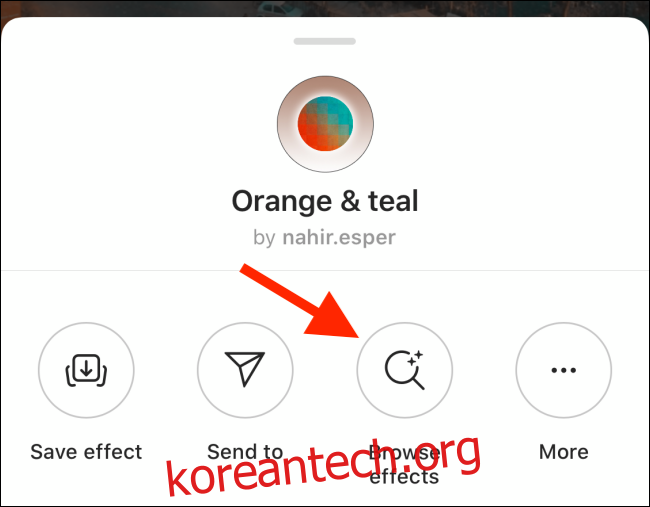
“효과 갤러리”는 최고의 효과를 보여줍니다. 상단에서 다른 카테고리로 전환할 수 있습니다. 효과를 미리 보려면 효과를 탭하십시오.
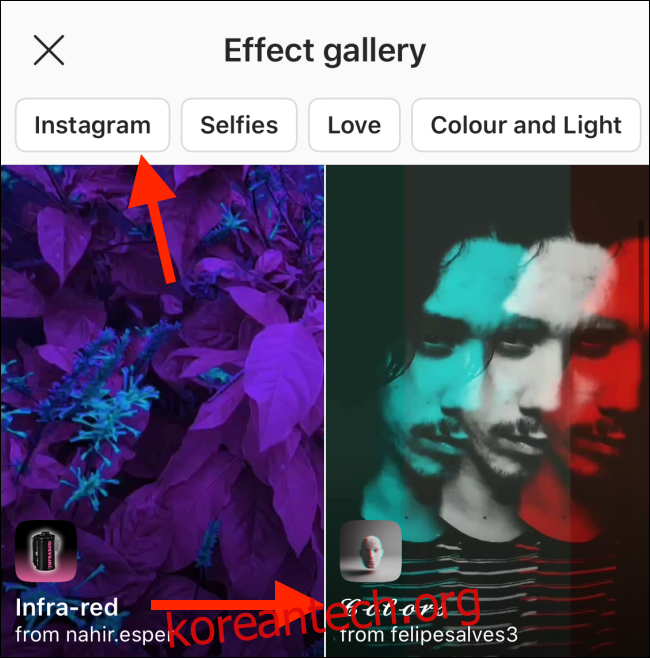
마음에 들고 어떻게 보이는지 보고 싶다면 “사용해 보기”를 탭하십시오. 새로운 효과를 사용할 준비가 된 상태에서 Instagram Stories 인터페이스가 즉시 열립니다.
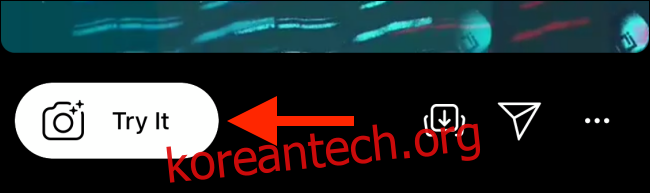
효과에 더 많은 옵션이 있는 경우 셔터 버튼 위에 작은 원이 나타납니다. 스크롤하여 모두 시도하십시오. 일부 효과에는 숨겨진 버전도 있습니다. 액세스하려면 화면을 탭하세요.
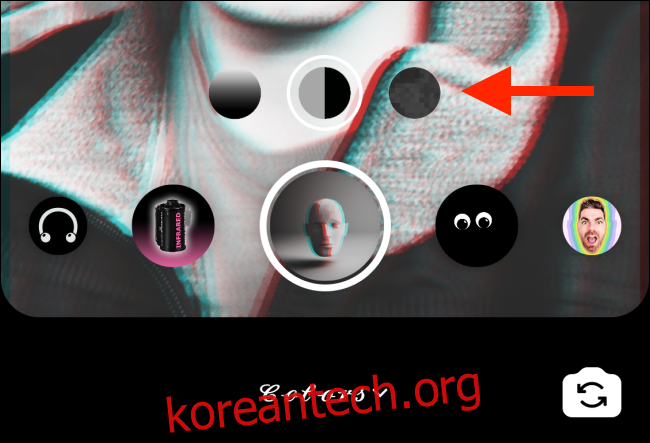
효과가 만족스러우면 셔터 버튼을 눌러 사진을 찍거나 길게 눌러 동영상을 녹화하세요.
스토리에 이미지나 비디오를 추가하려면 다음 화면에서 “내 스토리”를 탭하세요. 친구에게 보내거나 더 많은 옵션을 보려면 “보내기”를 탭하십시오.
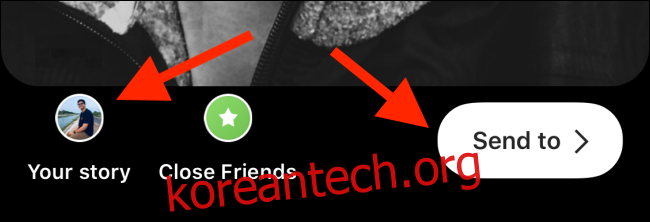
Instagram 효과를 저장하는 방법
더 많은 제작자를 팔로우하고 “효과 갤러리”를 탐색하면 일부 효과를 다른 것보다 더 자주 사용하게 될 것입니다. 운 좋게도 “저장” 기능을 사용하여 좋아하는 효과를 수집할 수 있습니다.
이렇게 하려면 미리 볼 때 효과 이름을 탭합니다.
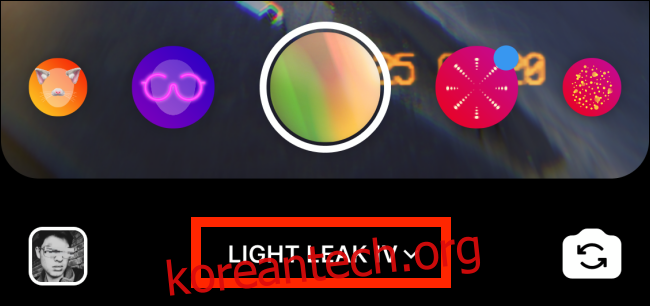
그런 다음 “효과 저장”을 탭합니다.
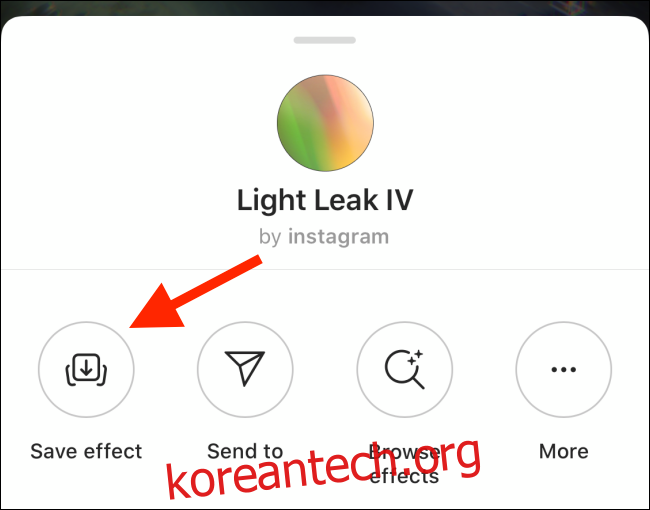
저장된 효과가 셔터 버튼 왼쪽에 나타납니다.
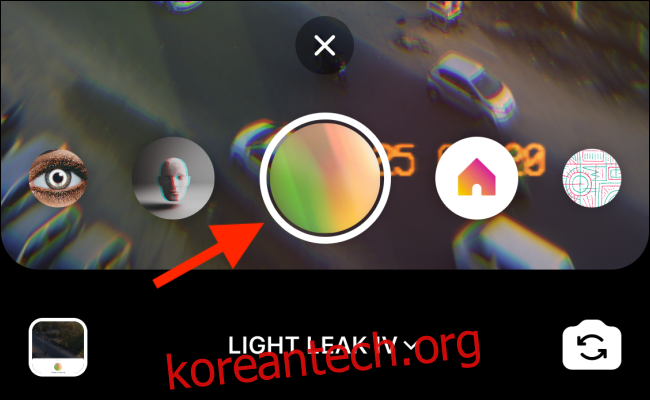
즐겨찾기에서 효과를 제거하려면 해당 이름을 누른 다음 “저장됨”을 누릅니다.
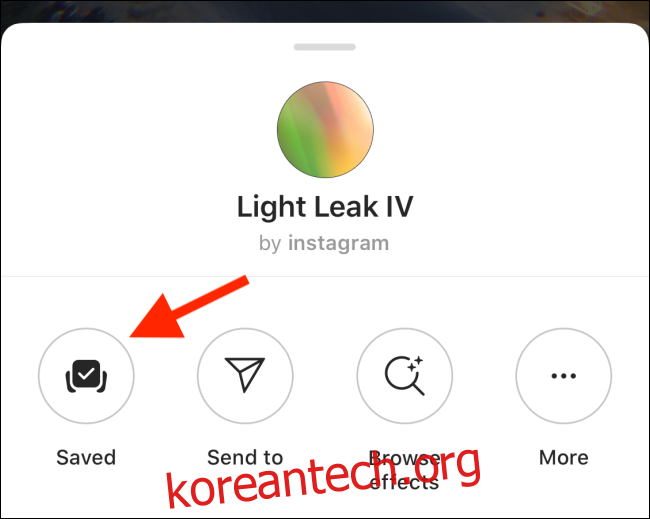
Instagram 효과를 발견하는 방법
“효과 갤러리”는 Instagram 효과를 발견하기에 좋은 장소이지만 새롭고 흥미로운 효과를 찾을 수 있는 가장 좋은 장소는 제작자의 Instagram 프로필입니다.
시작하려면 AR 및 효과 관련 해시태그를 검색하세요. 마음에 드는 크리에이터를 찾으면 스마일리 탭을 탭하세요. 이것은 그 사람이 만든 모든 효과 목록을 보여줍니다.

효과를 미리 보려면 작성자를 탭하세요. Instagram Stories에서 해당 효과를 열려면 “사용해보기”를 탭하세요.
누군가의 스토리를 보고 그들이 사용한 효과가 마음에 든다면 화면 상단(그 사람의 Instagram 핸들 아래)에서 해당 효과의 이름을 탭하십시오.
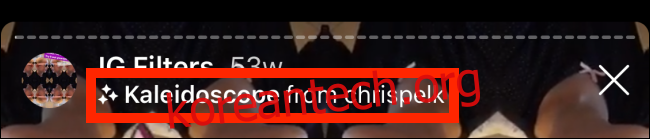
이것은 (지금까지) 친숙한 효과 정보 화면을 엽니다. 효과를 미리 보려면 “사용해보기”를 탭하십시오.
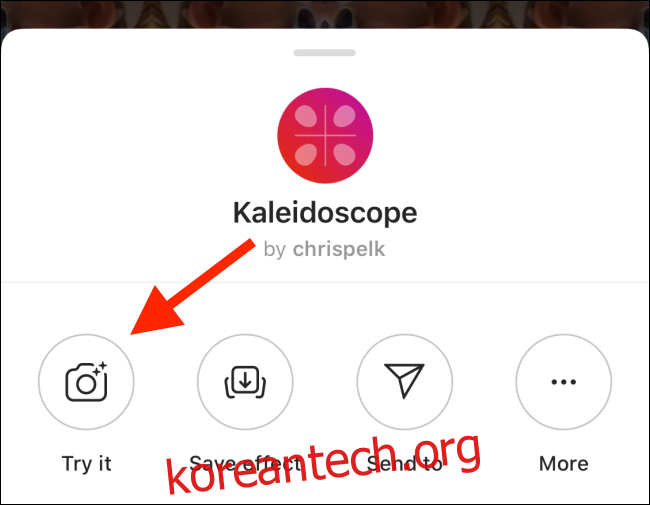
제작자의 스토리를 보고 있는 경우 효과 이름이 있는 위로 스와이프 버튼이 표시될 수 있습니다. 위로 스와이프하여 Instagram Stories의 필터 화면으로 바로 이동합니다.
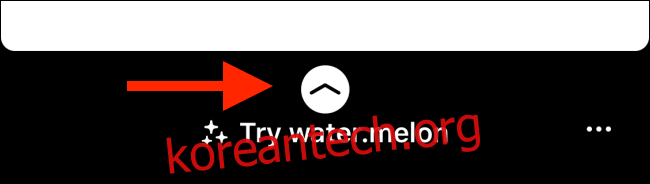
이제 새로운 Instagram 효과를 발견했으므로 계속 탐색하고 시도하고 수집하십시오! 휴식을 취할 준비가 되었다면 Instagram을 보다 효과적으로 활용할 수 있는 방법에 대한 가이드를 확인하세요.